●設定の前にお読みください・・・
このマニュアルは「Windows版Outlook Express 6」の
バージョン番号 6.00.2600.0000を 元に 作成されています。
参照する前に、お使いのソフトウェアのバージョンを確認してください。
ソフトウェア本体に関するお問い合わせ、ソフトウェアの不具合に関する
お問い合わせは、 ソフトウェア付属の解説書、ヘルプをご確認の上、
ソフトウェアの製造元にお問い合わせください。
<設定例>
* ドメイン名
example.sakura.ne.jp
* メールアドレス
mail@example.sakura.ne.jp
※ 上記は本マニュアル中での例です。お客様が設定される際は、ご利用のドメインに置き換えて設定してください。
[STEP 1] Outlook Express 6 の起動 †
Outlook Express 6 を起動してください。

[STEP 2] インターネットアカウントの設定 †
「ツール(T)」 - 「アカウント(A)...」 を開きます。
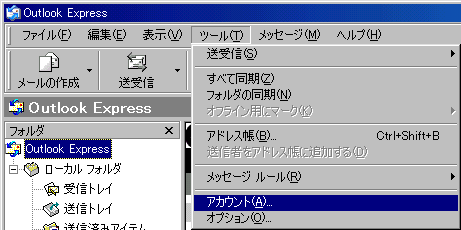
編集する「アカウント」を選択し、 右側の「プロパティ(P)」ボタンを押します。
「アカウントのプロパティ」画面が開きます。
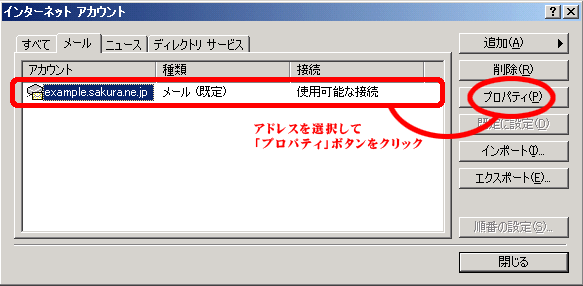
「全般」タブを選択し、以下の項目を設定してください。
●メールアカウント(D) :このアカウントを識別するお好きな名前
●電子メールアドレス(M) :メールアドレス
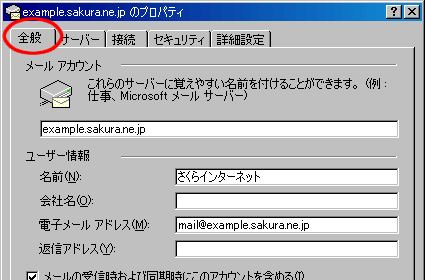
「サーバ」タブを選択し、以下の項目を設定してください。
●受信メール サーバの種類(M):POP3
●受信メール(POP3) (I) :初期ドメイン(※1)
●送信メール(SMTP) (I) :初期ドメイン(※1)
●アカウント名(C):メールアドレス
●パスワード(P):メールパスワード
●SMTP認証:「このサーバは認証が必要」にチェック
※1 「初期ドメイン」とは、サーバの登録完了時にあらかじめ付与されている契約ドメイン名です。
さくらインターネット保有のドメインにサブドメインを付与した形でお渡ししています。
「仮登録完了のお知らせ」や「登録完了通知書」に記載されておりますのでご確認ください。

<重要>
ご利用プロバイダが「Outbound Port25 Blocking」に対応している場合、「サブミッションポート(587)」へ設定を変更することにより メールを送信することができるようになります。 お使いのメールソフトの「送信メール(SMTP)」ポート番号を「25」→「587」に変更してください。
「詳細設定」タブを選び、送信メール(SMTP)ポート番号を「25」 → 「587」へ変更します。

![[PukiWiki] [PukiWiki]](image/pukiwiki.png)
![[PukiWiki] [PukiWiki]](image/pukiwiki.png)